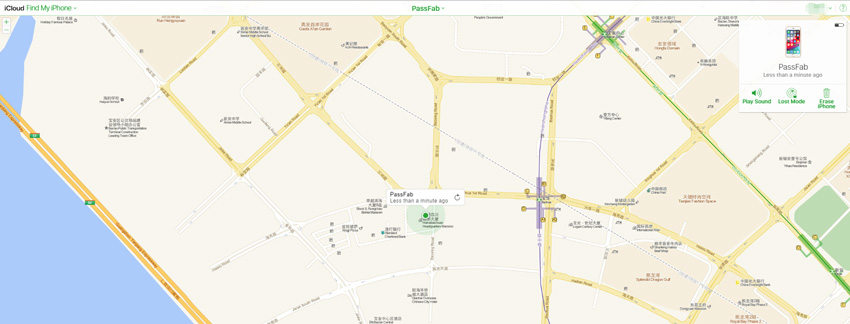Il mio iPhone è disabilitato e non si collega a iTunes quando ho provato a connettere il mio iPhone al computer. Potete aiutarmi a risolvere questo problema? - Un utente da Apple Community
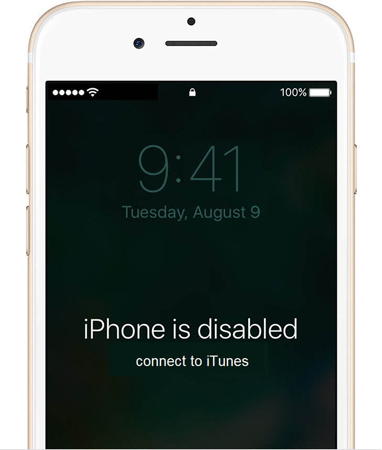
Per la maggior parte degli utenti, se il proprio iPhone è disabilitato, vorranno sicuramente usare iTunes per gestirlo. Ma questa cosa non funziona sempre in quanto potresti vedere il messaggio di errore di cui sopra. Quindi... non c'è modo di ripararlo? No! In questo post, ti insegneremo come risolvere il problema iPhone disabilitato collegare a iTunes.
- Parte 1: Informazioni su "iPhone è Disabilitato" e Non si Collegherà a iTunes
- Parte 2: Due Soluzioni su l’iPhone è Disabilitato a Collegare ad iTunes
Parte 1: Informazioni su "iPhone è Disabilitato" e Non si Collegherà a iTunes
Prima di iniziare a parlare delle soluzioni, dovremmo sapere perché l’iPhone è disabilitato e non si connette a iTunes. Come detto in precedenza, se inserisci la password errata 6 volte vedrai "iPhone disabilitato, riprova tra 1 minuto". Se continui a digitare la password sbagliata, il tempo si moltiplicherà. Dopo aver inserito la password errata per 10 volte di seguito, il telefono verrà bloccato e vedrai "iPhone disabilitato, connettiti a iTunes".
Ma ci sono 2 situazioni speciali che dovresti notare:
- Se si inserisce continuamente la stessa password, il telefono non verrà bloccato.
- Alcuni utenti dell’iPhone hanno impostato la password per cancellare automaticamente i dati dopo aver inserito la password 10 volte
A livello generale, risolveremo questo problema usando iTunes. Tuttavia, molti iPhone non collegano a iTunes a causa di errori sconosciuti o non si sono mai collegati al computer prima. In questo caso, uno strumento per sbloccare iPhone disabilitato è diventata la prima scelta. Assolutamente, c'è anche un altro modo per te, che utilizza iCliud. Quindi, introdurrò questi due metodi.
Parte 2: Due Soluzioni su l’iPhone è Disabilitato a Collegare ad iTunes
1. Sbloccare l’iPhone Disabilitato Usando PassFab iPhone Unlocker
Il tuo iPhone è disabilitato e la connessione a iTunes sembra essere un compito difficile, il modo migliore per ritrovare l'accesso a iPhone sta nell’usare PassFab iPhone Unlocker! Pieno zeppo delle ultime tecnologie, questo straordinario software riesce ad aumentare la compatibilità con le ultime versioni dell’iPhone/iPad o iOS. In qualsiasi momento, sei bloccato sullo schermo nero, hai lo schermo rotto, semplicemente vuoi bypassare le password dell'iPhone lo puoi fare aduna velocità ultra-fulminea.
Caratteristiche principali:
- Aiuta a ottenere l'accesso all’iPhone disabilitato o bloccato per qualsiasi motivo.
- Formule uniche che aiutano a rimuovere passcode, Touch ID o Face ID sul tuo iPhone/iPad.
- Consente il reset di fabbrica dell’iPhone o iPad senza usare iCloud o iTunes.
- Risponde attivamente a una serie di scenari come lo schermo nero della morte, lo schermo della morte dell'iPhone, codice dell'iPhone dimenticato, ecc.
- Guida per bypassare le password dello schermo dell'iPhone/iPad senza troppi problemi.
- Compatibile con tutti i modelli dell’iPhone, incluso l'ultimo iPhone 11/11 Pro/11 Pro Max
Per comprendere come capire come è possibile accedere a iPhone disabilitato e collegare a iTunes, ignoralo usando l'ultra potente sblocco passcode per iPhone. Assicurati di seguire i passi nell'ordine indicato.
Passo 1: Scarica PassFab iPhone Unlocker sul computer
Avvia semplicemente il processo avviando questo software sul tuo PC/Mac funzionante. Dopo aver completato con successo l'installazione del programma, apri l'interfaccia e fai clic su "Inizia a sbloccare" per sbloccare iPhone disabilitato.

Passo 2: Collega l’iPhone al computer
Usa un cavo Lightning originale per delineare la connessione del tuo iPhone con il PC. Il programma rileverà automaticamente il tuo telefono. Basta toccare il tasto "Inizia" dalla pagina seguente.

Nota: Nel caso in cui il tuo dispositivo non riesca a riconoscerlo allorametti il dispositivo in una "Modalità di Recupero" o "DFU" seguendo le istruzioni sullo schermo.
Passo 3: Scarica il pacchetto firmware
Nella pagina seguente, ti verrà chiesto di scaricare l'ultimo pacchetto firmware in modo da sbloccare il tuo iPhone disabilitato. Scegli semplicemente il percorso giusto e fai clic su "Scarica" per procedere con ulteriori operazioni.

Passo 4: Sblocca iPhone dal programma
Una volta scaricato il firmware sul dispositivo, ora si è solo a un passo dall'accesso al dispositivo. Basta toccare "Inizia a rimuovere" e il programma di sblocco password iPhone inizierà a sbloccare il telefono.

Passo 5: Rimozione del passcode riuscita
Dopo aver visto che il passcode viene eliminato, ora sei libero dalle catene della preoccupazione. Ora configura iPhone come preferisci. Se hsi un backup iTunes/iCloud esistente, ripristina facilmente il tuo iPhone dal backup.

Nota: Ora che il dispositivo è stato riparato, puoi provare a connetterlo a iTunes e vedere se funziona oppure no.
2. Sbloccare iPhone disabilitato usando iCloud
Se tu stessi provando a collegare a iTunes quando l’iPhone è disabilitato, allora non si è in grado di sbloccarlo, quindi puoi fare affidamento su iCloud! In generale, usiamo iCloud per archiviare il backup dei dati del tuo iPhone. Questi dati comprendono tutti i dati salvati sotto forma di file multimediali, cartelle ecc. Si può anche usare per sbloccare l'iPhone disabilitato. Tutto ciò di cui hai bisogno è una connessione di rete stabile e l'abilitazione della funzione Trova il Mio iPhone. Tuttavia, lo svantaggio di questo passo è che verranno eliminati tutti i file di dati e i tipi disponibili nel dispositivo. Quindi, se desideri ancora sbloccare l'iPhone disabilitato con iCloud, devi eseguire i seguenti passi.
- Innanzitutto, prendi un dispositivo o un computer secondario e poi vai a iCloud.com. Quindi accedi allo stesso account iCloud configurato con l'iPhone disabilitato.
- Ora, opta per il tasto Trova il Mio iPhone, quindi tocca "Tutti i Dispositivi" che appare nella schermata superiore.
- Nella schermata seguente, fai clic su "Cancella iPhone" per cancellare in remoto il dispositivo e la sua password. Assicurarsi che il dispositivo sia collegato a una rete attiva.

Ora ripristina il telefono con l'ultimo backup. Nel caso, se vedi che non c'è backup, ricontrolla le tue foto, i contatti e le note di iCloud subito prima di configurare un nuovo iPhone.
Conclusione
Abbiamo visto alcuni metodi utili per sbloccare un iPhone disabilitato con o senza iTunes. Gli utenti potrebbero trovare iCloud come il più semplice di tutti, ma il prezzo da pagare è la perdita dei dati. Tuttavia, se desideri sbloccare un iPhone disabilitato o sbloccare il passcode iPhone, allora ti consigliamo vivamente di usare uno strumento professionale. Senza alcuna perdita di qualità, riacquisti l'accesso al tuo iPhone in modo molto efficace.